оригинальный файл 139 Кб
advertisement
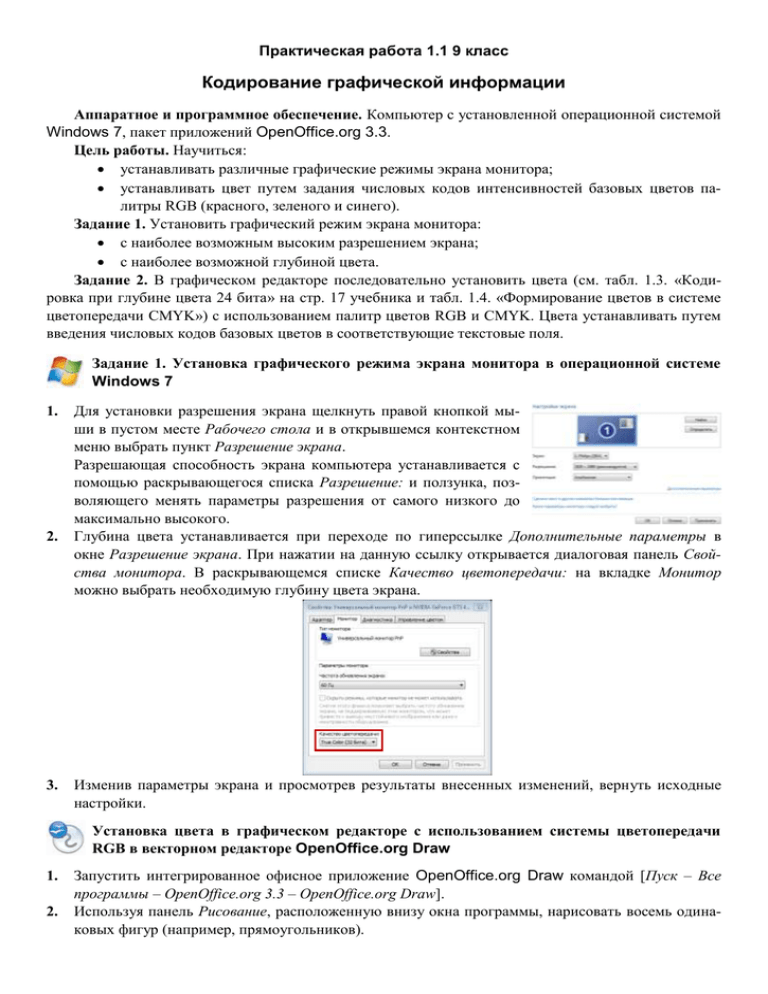
Практическая работа 1.1 9 класс Кодирование графической информации Аппаратное и программное обеспечение. Компьютер с установленной операционной системой Windows 7, пакет приложений OpenOffice.org 3.3. Цель работы. Научиться: устанавливать различные графические режимы экрана монитора; устанавливать цвет путем задания числовых кодов интенсивностей базовых цветов палитры RGB (красного, зеленого и синего). Задание 1. Установить графический режим экрана монитора: с наиболее возможным высоким разрешением экрана; с наиболее возможной глубиной цвета. Задание 2. В графическом редакторе последовательно установить цвета (см. табл. 1.3. «Кодировка при глубине цвета 24 бита» на стр. 17 учебника и табл. 1.4. «Формирование цветов в системе цветопередачи CMYK») с использованием палитр цветов RGB и CMYK. Цвета устанавливать путем введения числовых кодов базовых цветов в соответствующие текстовые поля. Задание 1. Установка графического режима экрана монитора в операционной системе Windows 7 1. 2. 3. Для установки разрешения экрана щелкнуть правой кнопкой мыши в пустом месте Рабочего стола и в открывшемся контекстном меню выбрать пункт Разрешение экрана. Разрешающая способность экрана компьютера устанавливается с помощью раскрывающегося списка Разрешение: и ползунка, позволяющего менять параметры разрешения от самого низкого до максимально высокого. Глубина цвета устанавливается при переходе по гиперссылке Дополнительные параметры в окне Разрешение экрана. При нажатии на данную ссылку открывается диалоговая панель Свойства монитора. В раскрывающемся списке Качество цветопередачи: на вкладке Монитор можно выбрать необходимую глубину цвета экрана. Изменив параметры экрана и просмотрев результаты внесенных изменений, вернуть исходные настройки. Установка цвета в графическом редакторе с использованием системы цветопередачи RGB в векторном редакторе OpenOffice.org Draw 1. 2. Запустить интегрированное офисное приложение OpenOffice.org Draw командой [Пуск – Все программы – OpenOffice.org 3.3 – OpenOffice.org Draw]. Используя панель Рисование, расположенную внизу окна программы, нарисовать восемь одинаковых фигур (например, прямоугольников). Д л я к а ж д о й ф и г у р ы з а д а д и м ц в е т и з т а б л и ц ы к о д и р о в к и ц в е т о в п р и г л уб и н е ц в е т а 2 4 б и т а ( с т р . 1 7 уч е б н и к а , т а б л . 1 . 3 ) 3. 4. 5. 6. 7. Выделить фигуру и выполнить одну из команд: [Формат – Область…] или [щелчок правой кнопкой мыши на фигуре – Область…]. На появившемся диалоговом окне Область выбрать вкладку Цвета. С помощью раскрывающегося списка выбрать систему цветопередачи RGB. Задать цвет путем установки в полях со счетчиком интенсивностей базовых цветов, вручную вводя числа, данные в таблице 1.3, в текстовые поля R, G и B и нажимая OK. В случае появления системного сообщения следующего содержания: «Цвет был изменен без сохранения. Измените выбранный или добавьте новый цвет», щелкнуть по кнопке Изменить. Выполнить пункт 3 для оставшихся фигур. В результате будут получены восемь фигур, закрашенные цветами, указанными в таблице. Результат работы сохранить в собственной папке под именем RGB. Создайте новый документ OpenOffice.org Draw командой [Файл – Создать – Рисунок]. Используя панель Рисование нарисовать восемь одинаковых фигур (например, эллипсов). Д л я к а ж д о й ф и г ур ы з а д а д и м ц в е т и з т а б л и ц ы ф о р м и р о в а н и я ц в е т о в в с и с т е м е ц в е т о п е р е д а ч и C M Y K ( с т р . 1 9 уч е б н и к а , т а б л . 1 . 4 ) Выделить фигуру и выполнить одну из команд: [Формат – Область…] или [щелчок правой кнопкой мыши на фигуре – Область…]. 9. На появившемся диалоговом окне Область выбрать вкладку Цвета. 10. С помощью раскрывающегося списка выбрать систему цветопередачи CMYK. 11. Задать цвет путем установки в полях со счетчиком интенсивностей базовых цветов, вручную вводя процентные соотношения, данные в таблице 1.4, в текстовые поля C, M, Y и K и нажимая OK. Формулы формирования цветов в системе цветопередачи CMYK расшифровываются следующим образом: например, формула Black = K = C + M + Y = W – G – B – R означает, что цвет Black («черный») получается в соотношении K = 100%, или C = 100% + M = 100% + Y = 100%, или при исключении цветов White (белого), Green (зеленого), Blue (синего) и Red (красного). 12. Результат работы сохранить в собственной папке под именем CMYK. 8.

